Ми підключаємось до телевізора Beeline і виконуємо налаштування самостійно

- 4133
- 44
- Chris Schmeler
Вступ
Останнім часом все більша кількість компаній пропонує повний спектр телекомунікаційних послуг. Ви нікого не здивуєте пакетом послуг, включаючи мобільні комунікації, домашнє Інтернет та цифрове телебачення. Тепер вам не потрібно бігати до різних офісів і платити купу рахунків у різних банках, як це було раніше.

Оператор Beeline надає багато послуг
Серед відомих і великих операторів, що надають такі цілі послуги. Однією з найбільш запитуваних послуг є цифрове домашнє телебачення, комерційна назва - це телевізор Beeline. Якщо ви вперше підключитесь до Beelin. Але якщо ви вже є абонентом для домашнього Інтернету, ви можете зробити все самостійно. У цій статті ми проведемо огляд та детально описати, як налаштувати телевізор Beeline.
Можливості телевізорів Beeline
Beeline TV має стандартні переваги для такої послуги:
- Перегляд до 250 каналів, багато з яких у якості HD;
- Можливість вибору звукового треку та дивитися телеканал на декількох мовах;
- Інтерактивна телевізійна програма протягом двох тижнів з можливістю пошуку;
- можливість переглядати телевізор на 4 телевізорах одночасно;
- Соціальні програми, які можна використовувати за допомогою дистанційного керування телевізійним префіксом;
- пауза та одночасний запис 4 каналів, телевізійна трансляція за 48 годин, встановлюючи час запису;
- 13 пакетів телевізійних каналів.

Функція запису зараз користується попитом
З'єднання Beeline TV
Під час підключення до оператора з нуля потрібно виконати три дії:
- Перевірте, чи можна підключити послугу.
- Виберіть план тарифу.
- Зателефонуйте і чекайте господаря.
Зважаючи на те, що послуга надається, якщо є висока швидкість, ваш будинок повинен бути підключений до домашньої мережі Beeline. Ви можете перевірити наявність на цій сторінці. Введіть назву номера вулиці та будинку, після чого програма повідомить вас, чи можна підключитися до вказаної адреси. Якщо ви вже використовуєте домашній Інтернет Beeline, вам не потрібно щось уточнювати. Технічна можливість вже є. Перейдіть негайно до наступного пункту.
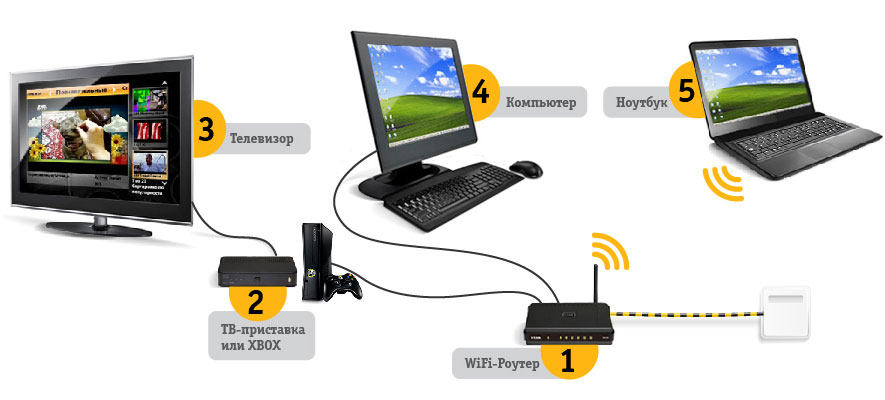
Вам потрібно вибрати тариф на одній сторінці, де ви перевірили адресу. Під заголовком сторінки відзначте необхідні послуги для підключення. У нашому випадку ви повинні відзначити "Інтернет" та "цифрове телебачення". Виберіть тариф до Інтернету, який вас цікавить, а потім для телебачення натисніть "Детальніше". На відкритій сторінці натисніть "Додати в кошик" для кожного з тарифів. Зверніть увагу, що ви можете підключити телевізор Beeline, навіть використовуючи Інтернет іншого постачальника. Однак вам доведеться платити 120 рублів. Для лінійного обслуговування.
Існуючі передплатники можуть підключити тариф на телевізор Beeline у вашому особистому обліковому записі для користувачів домашнього Інтернету. Введіть своє ім’я користувача та пароль, перейдіть до розділу замовлення служби, підключіть потрібний тариф. Через деякий час фахівець з компанії зв’яжеться з вами та обговорить деталі доставки обладнання.
Управління та налаштування
Набір обладнання включає в себе Інтернет -кабель, комутатор, префікс та підключення шнурів. Доступно кілька схем підключення:
- Тільки телевізор, в якому префікс підключається до комутатора та телевізора;
- Інтернет та телебачення, коли префікс та комп'ютер приєднуються до комутатора;
- Телебачення + Інтернет через маршрутизатор, в якому телевізійний префікс підключений до одного порту комутатора, Wi-Fi-Roter до іншого порту.
Префікс підключений до телевізора, якщо він сучасний, за допомогою кабелю HDMI або так званих тюльпанів, якщо це старий. У першому випадку вам потрібно приклеїти кабель HDMI з одним кінцем на виході на префіксі, а другий у вході на телевізорі. Якщо тюльпани використовуються для підключення, наклеїть кольорові кабелі на префіксі та телевізорі у з'єднувачах відповідного кольору.
Тепер ви можете увімкнути префікс. При належному підключенні та робочому Інтернеті оновлення прошивки розпочнеться. При першому запуску префікс буде готовий працювати приблизно за 10-15 хвилин.
Все управління та конфігурація відбуваються за допомогою панелі дистанційного керування. Через нього ви можете перемикати канали, регулювати гучність, встановлювати час, використовувати соціальні програми, програма також доступна, і ви навіть можете ввести свій особистий рахунок, щоб підключити додаткові пакети. Моделі можуть відрізнятися, настільки ретельно прочитайте інструкції, які включені.
Підключення додаткових пакетів послуг
Додаткові пакети можна вибрати через ваш особистий рахунок. Ви можете потрапити на нього на префіксі або через веб -сайт. У першому випадку натисніть кнопку "Меню" на панелі дистанційного керування, а потім перейдіть до свого особистого облікового запису - канали - управління/канали та виберіть ім'я пакету.
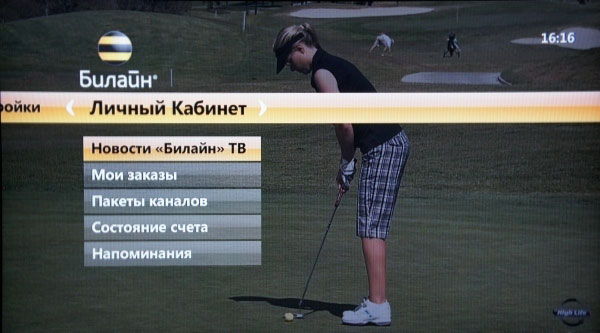
Перегляньте це посилання через веб -сайт, перейдіть до телевізійного розділу - Управління послугами - зміна пакету каналів - далі. Позначте необхідні пакети та натисніть "Зберегти". Перезавантажте консоль для активації пакету.
Мобільний інтерактивний дистанційний керування
Крім того, ви можете використовувати свій мобільний пристрій для управління налаштуванням телевізора. Для цього вам потрібно встановити програму Beeline TV з ігрового ринку або App Store. Додаток знає, як показати телевізійні канали через мобільний Інтернет. У ньому доступна телевізійна програма. Але для нас головне - це можливість використовувати програму як інтерактивний пульт дистанційного керування. Ви можете переключити канали, збільшити або зменшити гучність, записати або призупинити ефір. Програма має багато інших функцій.
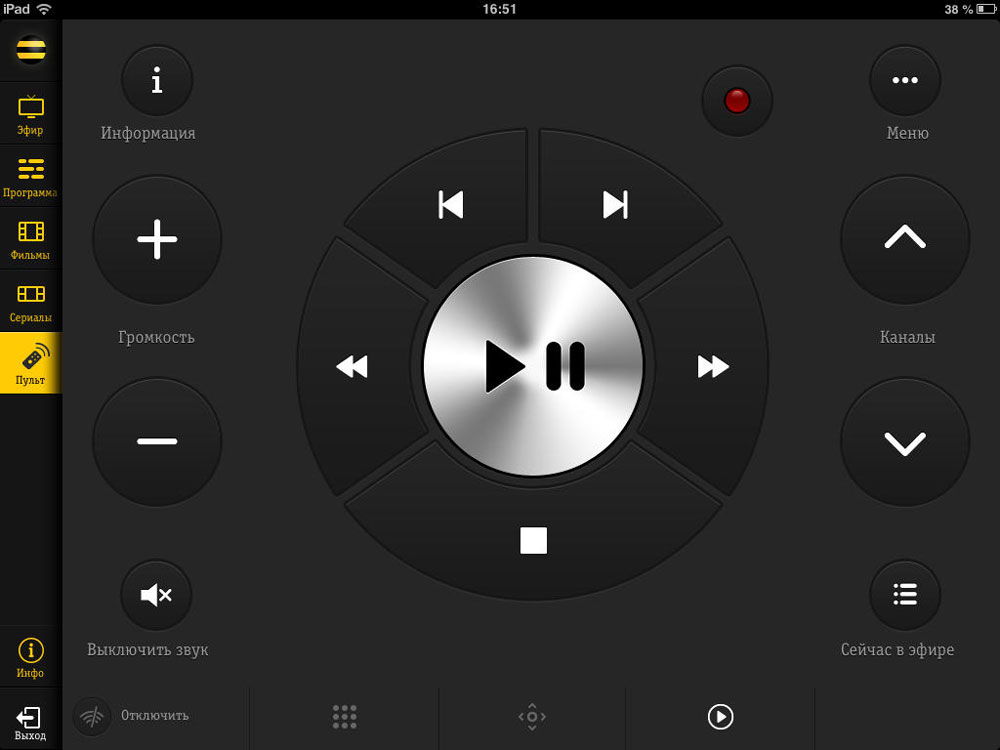
Чи можу я подивитися на комп’ютер
Повний набір каналів можна спостерігати лише через префікс. Однак ви можете переглянути кілька безкоштовних публічних каналів та на Windows. Нам знадобиться VLC Player. Щоб знайти список каналів, перейдіть на форум Beeline за посиланням і подивіться. Для завантаження вам потрібно зареєструватися. Далі запустіть програвач VLC, натисніть Ctrl+L та перетягніть файл списку відтворення. Запустіть його та насолоджуйтесь перегляду. До речі, гравець доступний не тільки для Windows, але і для інших операційних систем.
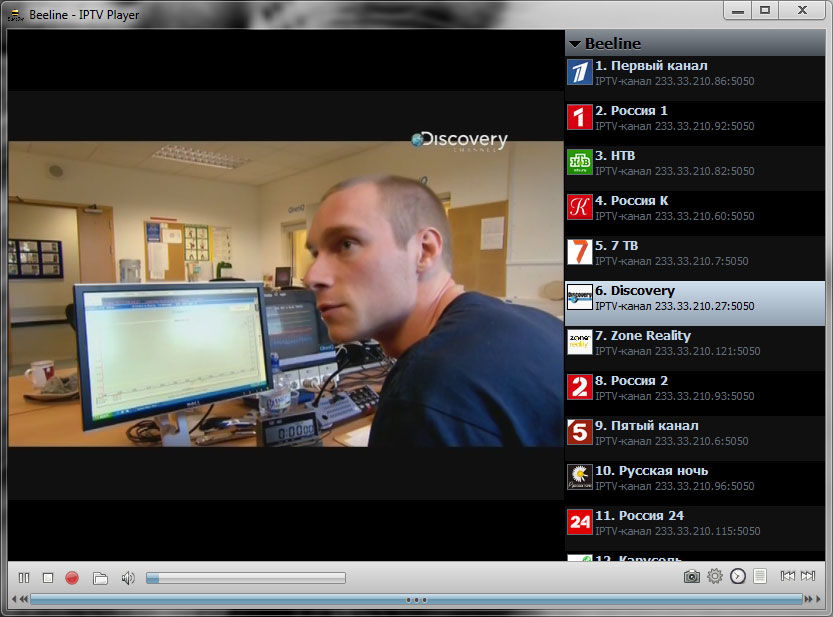
Висновок
Ми розглянули, як підключено телевізійне телебачення Beeline. Ми сподіваємось, що зможемо вам допомогти. Залиште коментарі та відгуки про роботу.
- « Чому ноутбук заряджається лише тоді, коли він вимкнено і що можна зробити
- Що робити, якщо Outlook дає помилку, не підключення до Microsoft Exchange »

